Rediger Windows Hosts-filen for at blokere eller omdirigere websteder
Windows Hosts - filen er en fil, som Windows bruger til at kontrollere og kortlægge IP-adresser. Ved at redigere Hosts -filen kan Windows tilpasses til at blokere eller omdirigere specifikke websteder og endda protokoller, der bruges af programmer og applikationer.
I denne artikel vil vi lede dig gennem trinene til korrekt redigering af HOSTS -filen. Hvis du hellere vil se en video af processen, er du velkommen til at tjekke vores YouTube-video ud .

Rediger værtsfil i Windows
For at komme i gang med at redigere Windows Hosts -filen skal du først finde den. Åbn Windows Stifinder(Windows Explorer) , og klik på Denne pc( This PC) eller Denne computer(My Computer) . Dobbeltklik på C:, derefter Windows - mappen, og rul ned på siden, indtil du når System32 - mappen. Inde i den mappe skal du åbne drivere(drivers) og derefter åbne osv(etc) . Du vil nu se flere filer, hvoraf den ene er værter(hosts) .
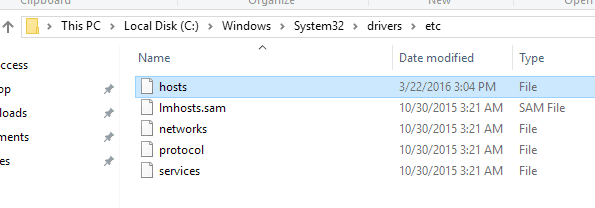
Bemærk nu, at filtypen for værtsfilen(hosts) er angivet som Fil(File) . Fordi der ikke er noget standardprogram sat til at åbne en filtype som denne, vil et dobbeltklik på værtsfilen blot give dig en Windows - prompt, der spørger dig, hvilket program du vil bruge til at åbne filen.
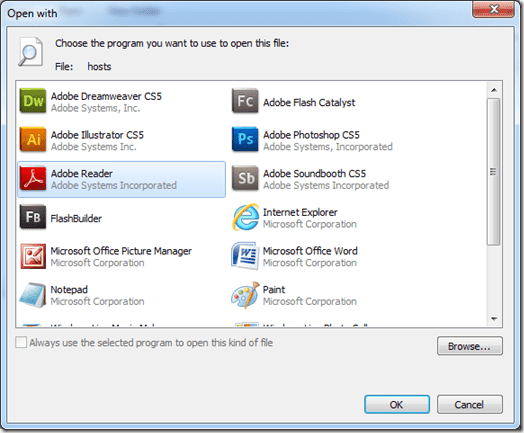
Fra denne prompt kan du vælge at redigere værtsfilen med Notesblok(Notepad) . Så klik blot for at vælge Notesblok(Notepad) og klik på OK- knappen. Derfra starter Notesblok(Notepad) med værtsfiloplysningerne.
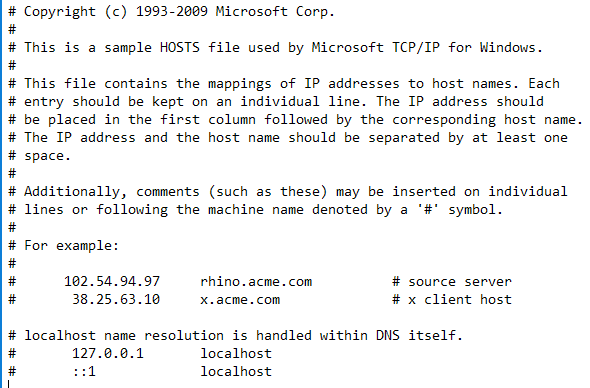
Denne måde at åbne værtsfilen på blev demonstreret for at vise, hvor værtsfilen faktisk er placeret i Windows , men du vil ikke være i stand til at redigere den, fordi det er en systemfil. For at redigere filen skal du først åbne Notesblok(Notepad) og køre som administrator .
Klik på Start og skriv Notesblok(Notepad) , men klik ikke på Notesblok(Notepad) for at åbne det. Højreklik(right-click) i stedet(Rather) på notesblok(Notepad) - listen for at få genvejsmenuen frem. Vælg indstillingen Kør som administrator(Run as Administrator) .

Med Notesblok åben, vælg File > Open . Naviger til C:\Windows\System32\drivers\etc . Du får en tom skærm, der viser prompten . Ingen varer matcher din søgning(No items match your search) . Skift Text Documents (*.txt) to All Files ved hjælp af rullemenuen. Nu kan du vælge værtsfilen(hosts) og klikke på Åbn(Open) .
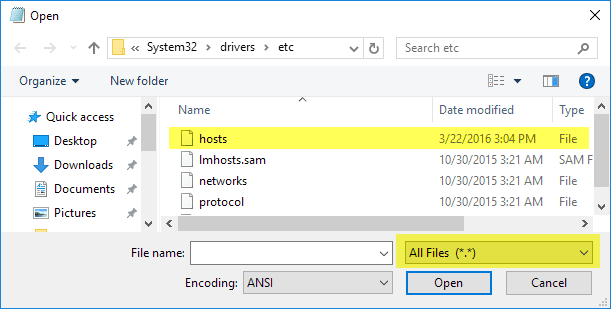
Tilføjelse af filer til værtsfilen er meget enkel. Hosts-filen bruger formatet:
IP Address exampledomain.com
Bloker websteder ved hjælp af HOSTS-fil
Blokering af et websted i Windows er så simpelt som at skrive følgende i bunden af værtsfilen:
127.0.0.1 www.exampledomain.com
Så hvis jeg ville blokere et websted som www.nytimes.com, kunne jeg bare tilføje følgende linje:
127.0.0.1 www.nytimes.com
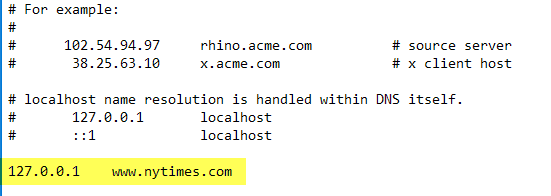
Det, vi faktisk fortæller Windows , er, at hjemmesiden www.nytimes.com skal omdirigere til IP-adressen 127.0.0.1, som blot er loopback-adressen på vores lokale system. Hvis du ikke har en lokal hjemmesideopsætning på din computer, får du bare en fejlside i din webbrowser.

Ret(Pretty) sejt, hva!? Du kan selvfølgelig se, hvordan dette kan bruges på flere forskellige måder: en prank, forældrekontrol osv. Hvis du ikke ville blokere hjemmesiden på den måde, kunne du også omdirigere den til en anden hjemmeside. For at gøre dette skal du først finde IP-adressen på det andet websted.
For at gøre det skal du bare åbne en kommandoprompt (klik på Start og skriv CMD ) og skriv følgende kommando:
ping examplewebsite.com

I mit eksempel pingede jeg Adobe.com . IP-adressen er 192.150.16.117. Nu kan jeg blot tilslutte det nummer til min værtsfil foran www.nytimes.com.

Når jeg nu besøger www.nytimes.com, bliver jeg omdirigeret til Adobe.com ! Dejligt(Nice) ! Bemærk, at hvis dette ikke virker for de websteder, du indtaster, kan det være på grund af den URL , du bruger. For eksempel gør det en forskel, hvis du bruger www.nytimes.com i modsætning til nytimes.com uden www . Besøg hjemmesiden og se præcis, hvad URL'en(URL) er for den hjemmeside, du vil omdirigere. Du bør altid prøve uden www først for at se, om det virker.
Hvis webstedet bruger HTTPS som Google.com eller noget, bør det stadig omdirigere, hvis du bruger værtsnavnet. Der er ingen måde at angive HTTPS - versionen af et websted i HOSTS -filen på, men det bør omdirigere HTTPS- og ikke - HTTPS - versionerne af webstedet, hvis du kun bruger værtsnavnet (f.eks. google.com).
Til sidst kan du bruge værtsfilen til at oprette enkle genveje til dine egne enheder på netværket. For eksempel er min router på 192.168.1.3 på mit hjemmenetværk, men jeg kunne tilføje følgende linje til min hosts-fil og blot skrive myrouter.com i min adresselinje.

Det er lige meget, om myrouter.com faktisk er et websted eller ej, fordi hosts-filen læses først, og du bliver omdirigeret til den IP-adresse, der er angivet i filen. Det er værd at bemærke, at ikke alle browsere muligvis bruger værtsfilen, så hvis den ikke virker, kan det være problemet. Jeg testede det ved hjælp af IE, Microsoft Edge , Chrome og Firefox , og det fungerede på alle browsere.
Samlet set er værtsfilen stadig nyttig, selv i Windows 10 . Det fungerer også stadig fint i Windows 8 , 7, Vista osv. Hvis du har spørgsmål, er du velkommen til at kommentere. God fornøjelse!
Related posts
Sådan signeres en PDF-fil på Windows
Sådan optimeres personsøgningsfilen i Windows
Sådan redigeres højreklikmenuen manuelt i Windows
Sådan batchskifte filudvidelser til Windows-filer
Sådan ændres filtypeikonet i Windows
9 hurtige måder at gøre et billede gennemsigtigt på Windows og Mac
Sådan tilsluttes en projektor til en Windows- eller Mac-computer
Sådan redigeres Green Screen-video i Adobe Premiere Pro
Sådan opretter du en skjult netværksandel i Windows
Slå indeksering fra i Windows for bedre ydeevne
Sådan ændres skrivebordsikonafstand i Windows 11/10
Skift drevbogstav i Windows til en ekstern USB-enhed
Skift eller forfalske en MAC-adresse i Windows eller OS X
Sådan redigeres GoPro-videoer
Slå Windows Tablet PC-komponenter til i Windows
Sådan forhindrer du nedlukning af en Windows-computer
Sådan sletter du individuelle sider fra en PDF-fil
Sådan optager du Skype-opkald på Windows, Mac, iPhone og Android
Ekstern harddisk vises ikke i Windows eller OS X?
Sådan gendanner du Windows til fabriksindstillinger
